在Windows系统中,你可以通过系统还原功能来恢复计算机到之前的状态。以下是操作步骤:
1. 打开“控制面板”: 点击“开始”按钮,然后选择“控制面板”。 在“控制面板”中,选择“系统和安全”类别。
2. 进入“系统”: 在“系统和安全”类别中,点击“系统”链接。
3. 进入“系统保护”: 在“系统”窗口的左侧菜单中,点击“系统保护”链接。
4. 选择“系统还原”: 在“系统属性”窗口中,点击“系统保护”页。 在“系统保护”页中,点击“系统还原”按钮。
5. 选择还原点: 在“系统还原”窗口中,点击“下一步”按钮。 在“选择一个还原点”列表中,选择一个你想要恢复到的时间点。 点击“下一步”按钮。
6. 确认还原点: 在“确认还原点”窗口中,再次确认你选择的还原点。 点击“完成”按钮。
7. 系统还原: 系统会开始还原过程,计算机可能会重启几次。 请等待还原过程完成,不要在过程中关闭计算机。
请注意,系统还原会撤销你自选定的还原点以来的所有更改,包括安装的程序、更改的设置和文件。在执行系统还原之前,请确保你已经备份了所有重要的文件。

随着电脑在日常生活中的广泛应用,系统故障也成为了用户们头疼的问题。为了帮助用户轻松应对系统故障,Windows系统内置了自动还原功能。本文将详细介绍Windows自动还原系统的功能、操作方法以及注意事项。
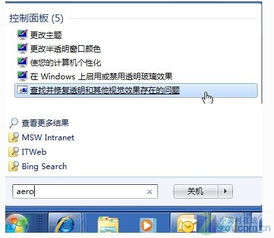
Windows自动还原系统是一种保护电脑系统稳定性的功能。当电脑系统出现问题时,如蓝屏、死机、软件冲突等,用户可以通过自动还原系统将电脑恢复到之前的状态,从而避免重新安装操作系统和应用程序的繁琐过程。
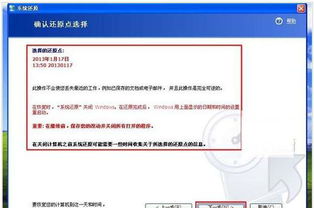
1. 自动创建还原点:Windows系统会定期自动创建还原点,记录电脑当前的状态,以便在系统出现问题时进行还原。
2. 手动创建还原点:用户可以根据需要手动创建还原点,以便在系统出现问题时快速恢复。
3. 系统还原:当电脑系统出现问题时,用户可以通过系统还原功能将电脑恢复到之前的状态。
4. 系统备份:用户可以将电脑系统备份到外部存储设备,以便在系统出现问题时快速恢复。
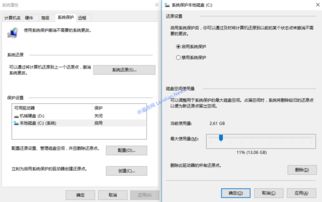
1. 在Windows 10/11系统中,点击“开始”菜单,选择“设置”。
2. 在设置界面中,点击“更新与安全”。
3. 在左侧菜单中,选择“恢复”。
4. 在右侧窗口中,找到“创建还原点”选项,点击“系统还原”。
5. 在弹出的窗口中,点击“创建”按钮,为电脑创建一个还原点。
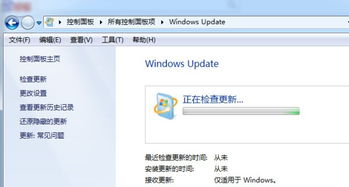
1. 当电脑系统出现问题时,点击“开始”菜单,选择“设置”。
2. 在设置界面中,点击“更新与安全”。
3. 在左侧菜单中,选择“恢复”。
4. 在右侧窗口中,找到“高级启动”选项,点击“立即重启”。
5. 在重启过程中,按住“Shift”键,选择“疑难解答”。
6. 在疑难解答界面中,选择“系统还原”。
7. 在弹出的窗口中,选择一个合适的还原点,点击“下一步”。
8. 系统开始还原,等待完成后重启电脑。

1. 在进行系统还原之前,请确保备份重要数据,以免丢失。
2. 系统还原过程中,请勿关闭电脑,以免造成数据丢失。
3. 系统还原后,部分软件可能需要重新安装。
通过以上介绍,相信大家对Windows自动还原系统有了更深入的了解。在日常生活中,遇到系统故障时,不妨尝试使用自动还原系统,轻松应对电脑问题。